Bạn đang sử dụng ứng dụng Twitch để xem trực tuyến, nhưng tính năng tự động phát video đang làm phiền bạn và khiến dữ liệu di động của bạn nhanh chóng cạn kiệt? May mắn thay, Twitch cho phép bạn tắt tính năng này. Tham khảo các bước hướng dẫn đơn giản sau để biết cách thực hiện nhé!
Twitch là một trong những nền tảng phổ biến nhất để xem trực tiếp các trò chơi, sự kiện thể thao điện tử và nhiều nội dung trực tuyến khác. Tuy nhiên, tính năng tự động phát video có thể trở thành một điều khó chịu đối với một số người dùng. Thật may, Twitch cung cấp cho người dùng khả năng tắt tính năng tự động phát video. Bài viết sau đây sẽ hướng dẫn bạn cách tắt tính năng này trên ứng dụng Twitch bằng điện thoại một cách đơn giản và nhanh chóng.
Bạn đang đọc: Cách tắt tính năng tự động phát video trên ứng dụng Twitch một cách đơn giản và nhanh chóng
Tham khảo thêm bài viết: Lưu ngay cách tắt tính năng tự phát video phiền phức trên trang chủ YouTube
Video hướng dẫn cách tắt tính năng tự động phát video trên ứng dụng Twitch:
Cách tắt tính năng tự động phát video trên ứng dụng Twitch
Bước 1: Truy cập vào ứng dụng Twitch → Nhấn vào biểu tượng Tài khoản ở góc trái màn hình.
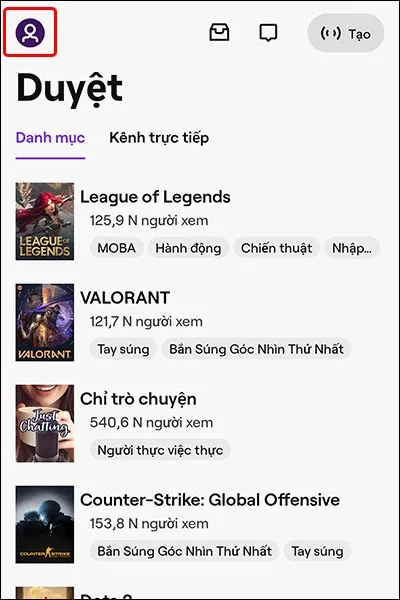
Bước 2: Nhấn vào Cài đặt tài khoản → Chọn Tùy chọn.
Tìm hiểu thêm: Chia sẻ bạn cách xem lại mật khẩu Wi-Fi trên iOS 16
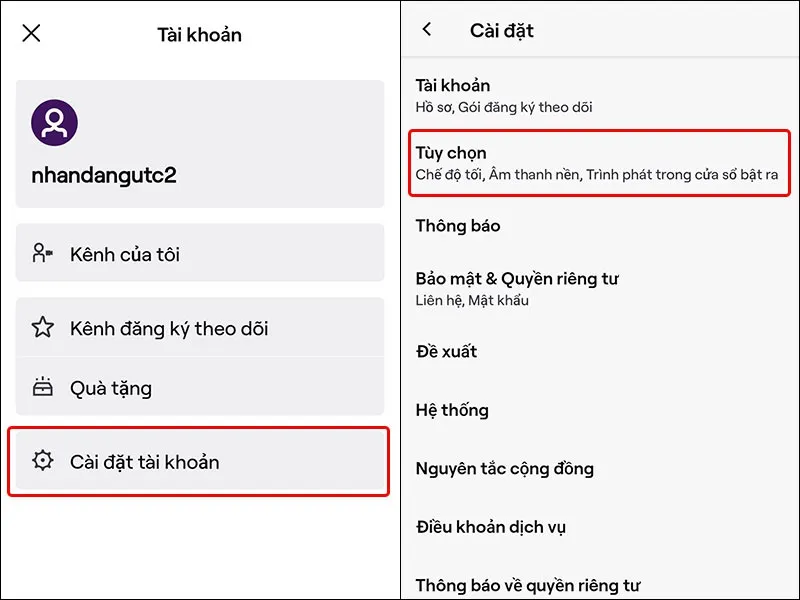
Bước 3: Tại mục Tự động phát video, bạn tiến hành trình mở rộng cửa sổ và chọn vào Không để tắt tính năng này và hoàn tất cài đặt.
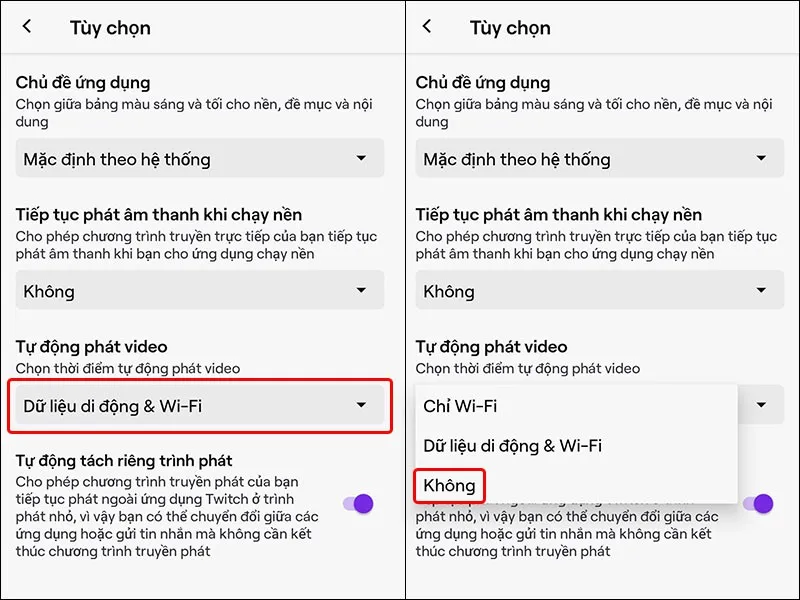
>>>>>Xem thêm: Mẹo ngăn chặn dữ liệu tự động bị gửi lên Microsoft trên Windows 10
Bài viết vừa rồi đã hướng dẫn bạn cách tắt tính năng tự động phát video trên ứng dụng Twitch bằng điện thoại một cách đơn giản và nhanh chóng. Nếu thấy hay, bạn có thể chia sẻ bài viết này đến người thân và bạn bè của mình cùng được biết nhé! Chúc các bạn thực hiện thành công!

